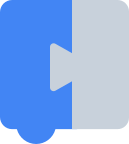Trường biến lưu trữ một chuỗi làm giá trị và một chuỗi làm văn bản. Giá trị là mã nhận dạng của một biến, còn văn bản là tên của một biến.
Trường biến đổi

Trường biến có trình chỉnh sửa đang mở

Trường biến trên khối thu gọn

dựa trên xu hướng
Không có kiểu
JSON
{
"type": "example_variable_untyped",
"message0": "variable: %1",
"args0": [
{
"type": "field_variable",
"name": "FIELDNAME",
"variable": "x"
}
]
}
JavaScript
Blockly.Blocks['example_variable_untyped'] = {
init: function() {
this.appendDummyInput()
.appendField('variable:')
.appendField(new Blockly.FieldVariable('x'), 'FIELDNAME');
}
};
Đã nhập
JSON
{
"type": "example_variable_typed",
"message0": "variable: %1",
"args0": [
{
"type": "field_variable",
"name": "FIELDNAME",
"variable": "x",
"variableTypes": ["Number", "String"],
"defaultType": "Number"
}
]
}
JavaScript
Blockly.Blocks['example_variable_typed'] = {
init: function() {
this.appendDummyInput()
.appendField('variable:')
.appendField(new Blockly.FieldVariable(
'X',
null,
['Number', 'String'],
'Number'
), 'FIELDNAME');
}
};
Hàm khởi tạo biến nhận một tên biến không bắt buộc, một trình xác thực không bắt buộc, một mảng không bắt buộc gồm các loại biến và một loại mặc định không bắt buộc.
- Tên biến phải là một chuỗi. Đây sẽ là tên của biến ban đầu mà trường này chứa. Nếu giá trị này là rỗng hoặc không xác định, một tên duy nhất sẽ được tạo.
- Các loại biến phải là một mảng gồm các chuỗi. Thao tác này cho biết trường có thể lưu giữ những loại biến nào (tức là những loại biến cần thêm vào trình đơn thả xuống). Nếu giá trị này là rỗng hoặc không xác định, thì tất cả các loại biến sẽ được chấp nhận (và được thêm vào trình đơn thả xuống).
- Loại mặc định phải là một chuỗi. Thao tác này sẽ được dùng khi tạo mô hình biến ban đầu của trường. Nếu được xác định, thì bạn nên thêm tham số này vào mảng loại biến. Nếu giá trị này là rỗng hoặc không xác định, thì giá trị này sẽ mặc định là một chuỗi trống, tức là biến ban đầu sẽ được nhập linh hoạt.
→ Để biết thêm thông tin về tính năng nhập liệu nghiêm ngặt, hãy xem phần Kiểm tra kiểu.
Chuyển đổi tuần tự
JSON
JSON cho một trường biến sẽ có dạng như sau:
{
"fields": {
"FIELDNAME": {
"id": "QJD^+@[RVIwbLSZoDb:V"
}
}
}
Trong đó, FIELDNAME là một chuỗi tham chiếu đến một trường biến và giá trị là mã nhận dạng của biến mà trường tham chiếu.
Nếu đang sử dụng trường này trong hộp công cụ, bạn cũng có thể chỉ định trực tiếp tên và (không bắt buộc) loại, vì sẽ không có biến nào để tham chiếu.
{
"fields": {
"FIELDNAME": {
"name": "my_variable",
"type": "string"
}
}
}
XML
XML cho một trường biến có dạng như sau:
<field name="VARIABLE" id="QJD^+@[RVIwbLSZoDb:V" variabletype="">name</field>
- Thuộc tính
namecủa nút chứa một chuỗi tham chiếu đến một trường biến. - Thuộc tính
idcủa nút chứa mã nhận dạng của biến mà trường tham chiếu. - Thuộc tính
variabletypecủa nút chứa loại biến.variabletypetuân theo các quy tắc tương tự như tham số loại mặc định của hàm khởi tạo. - Văn bản bên trong của nút là tên của biến. Giá trị văn bản bên trong tuân theo các quy tắc tương tự như tham số tên biến của hàm khởi tạo.
Tạo trình xác thực biến
Giá trị của trường biến là một chuỗi, vì vậy, mọi trình xác thực phải chấp nhận một chuỗi và trả về một chuỗi, null hoặc undefined.
Dưới đây là ví dụ về một trình xác thực chỉ chấp nhận một số biến được xác định trước làm lựa chọn. Bạn cần xác định các biến này bằng hàm Workspace.getVariableMap().createVariable khi tải không gian làm việc.
function(newValue) {
var validIds = ['Worf', 'Riker', 'Picard'];
if (validIds.indexOf(newValue) == -1) {
return null;
}
return newValue;
}